
Багато власників планшетів, які ще до ладу не освоїлися з усіма нюансами його використання, часто стикаються з певними проблемами при спробах скачати файл, що їх цікавить з інтернету, видалити його або, наприклад, спробувати запустити. Отже, перш за все, давайте розберемося, як знайти файл, що завантажується в планшеті.
Завантажуючи ту чи іншу програму, музичний файл, відео або простий текстовий документ, Ви напевно замислюєтеся, де саме вони зберігатимуться у пам'яті, і як подивитися завантаження на планшеті. Справи дуже просто - для всього завантажуваного з інтернету контенту існує спеціальна папка Downloads, знайти яку серед інших ви завжди можете у Провіднику свого планшета. Саме туди і відправляються всі файли, що ви качаєте з глобальної мережі. Також ви можете отримати до неї доступ у меню програм планшета, для неї є окремий додатокяке так і називається Завантаження.
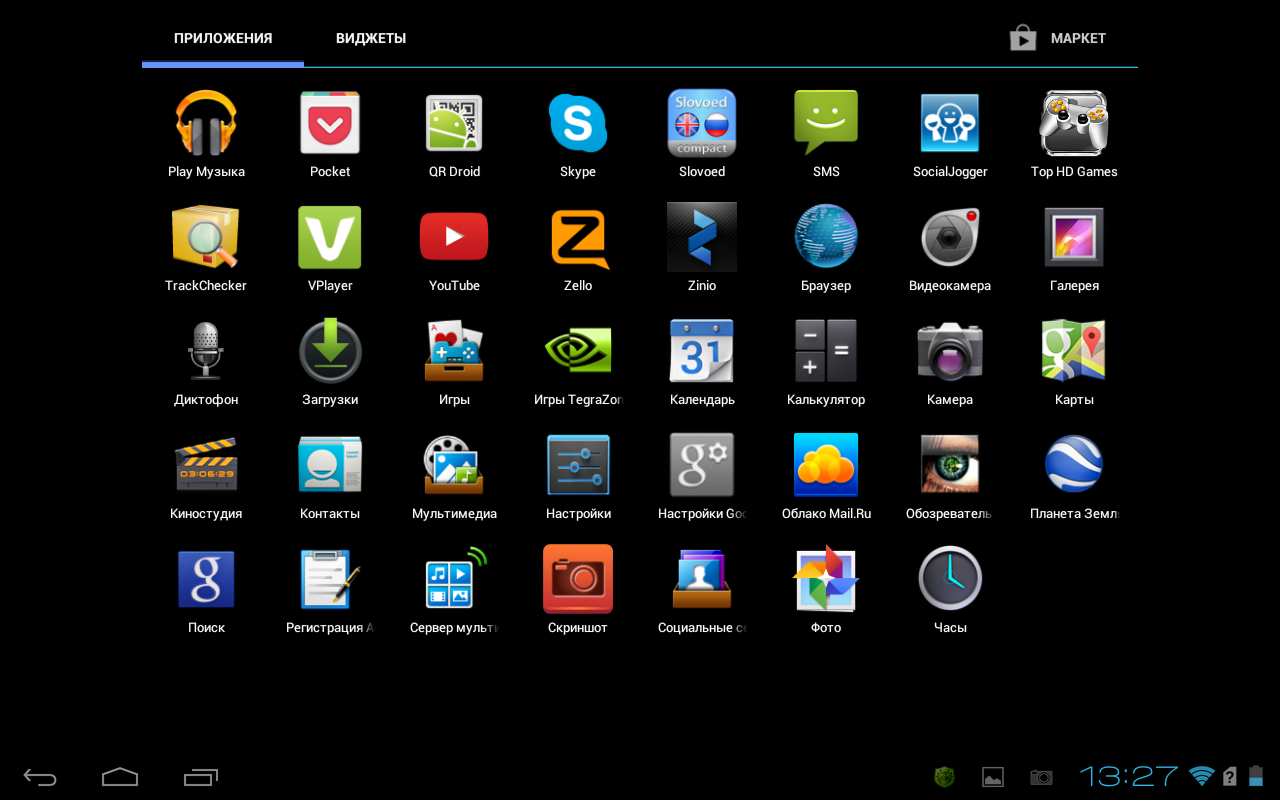
А що робити, якщо не відкриваються завантаження на планшеті, спитайте ви. Адже часто буває так, що завантажений файл може мати незвичайний формат. І тут головне розібратися – що це за формат та яка програма його підтримує. Припустимо, для завантаженої книги у форматі.fb2. вам потрібно знайти і встановити якусь простеньку програму, на зразок FBReader, для відкриття формату.pdf вам знадобиться Adobe Reader, а, наприклад, для відтворення музики у форматі.flac - плеєр andLess. Іншими словами, не губіться і намагайтеся підібрати під кожен файл потрібну програму.
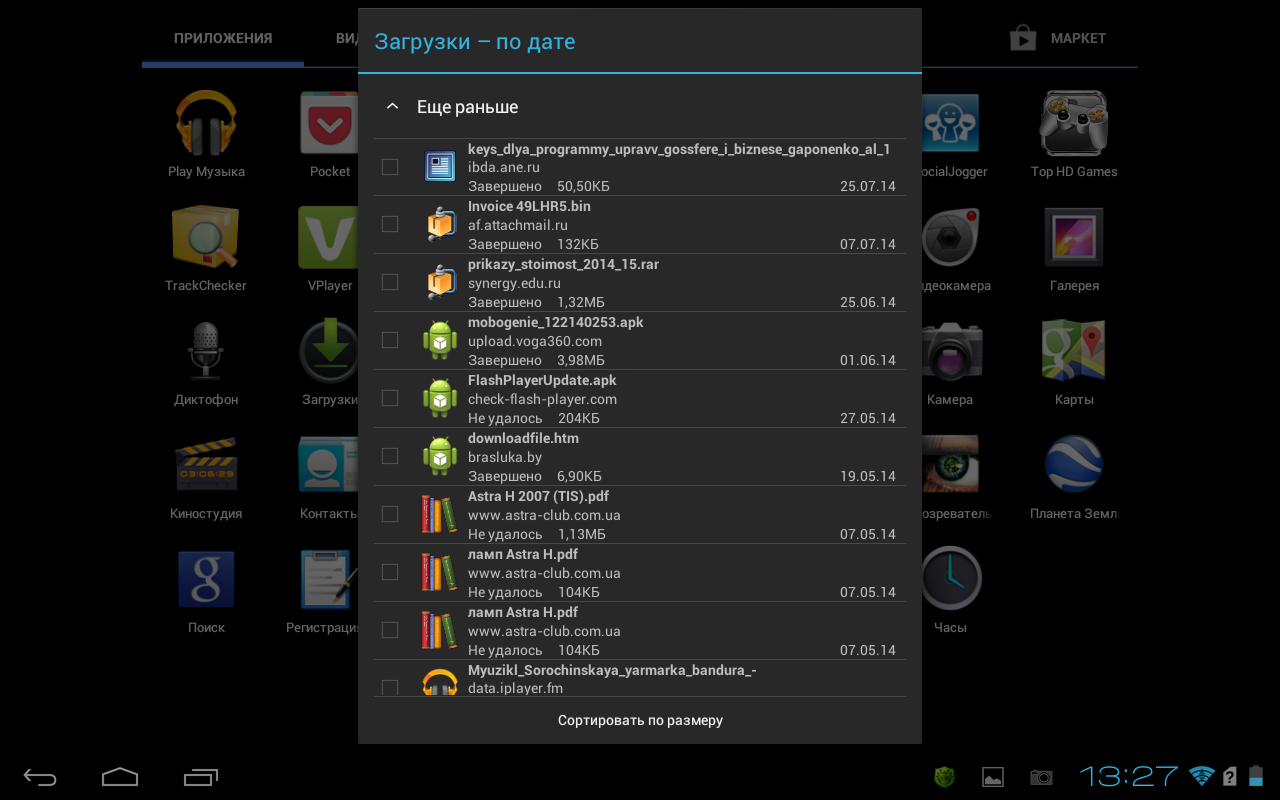
Також деякі користувачі планшетів часом цікавляться, як з планшета видалити завантаження. І у цьому немає нічого складного. Достатньо зайти в ту саму папку Downloads, де, як ми пам'ятаємо, зберігаються всі файли, що завантажуються, потім виділяємо галочками ті, які плануємо стерти, і в меню вибираємо малюнок з кошиком. Через кілька секунд вибрані файли будуть видалені, якщо, зрозуміло, не використовуються в Наразі. Тому перш, ніж намагатися очистити завантаження, переконайтеся, що видалена книга не відкрита в програмі-рідері, а пісня, що стирається, не грає у вашому плеєрі.
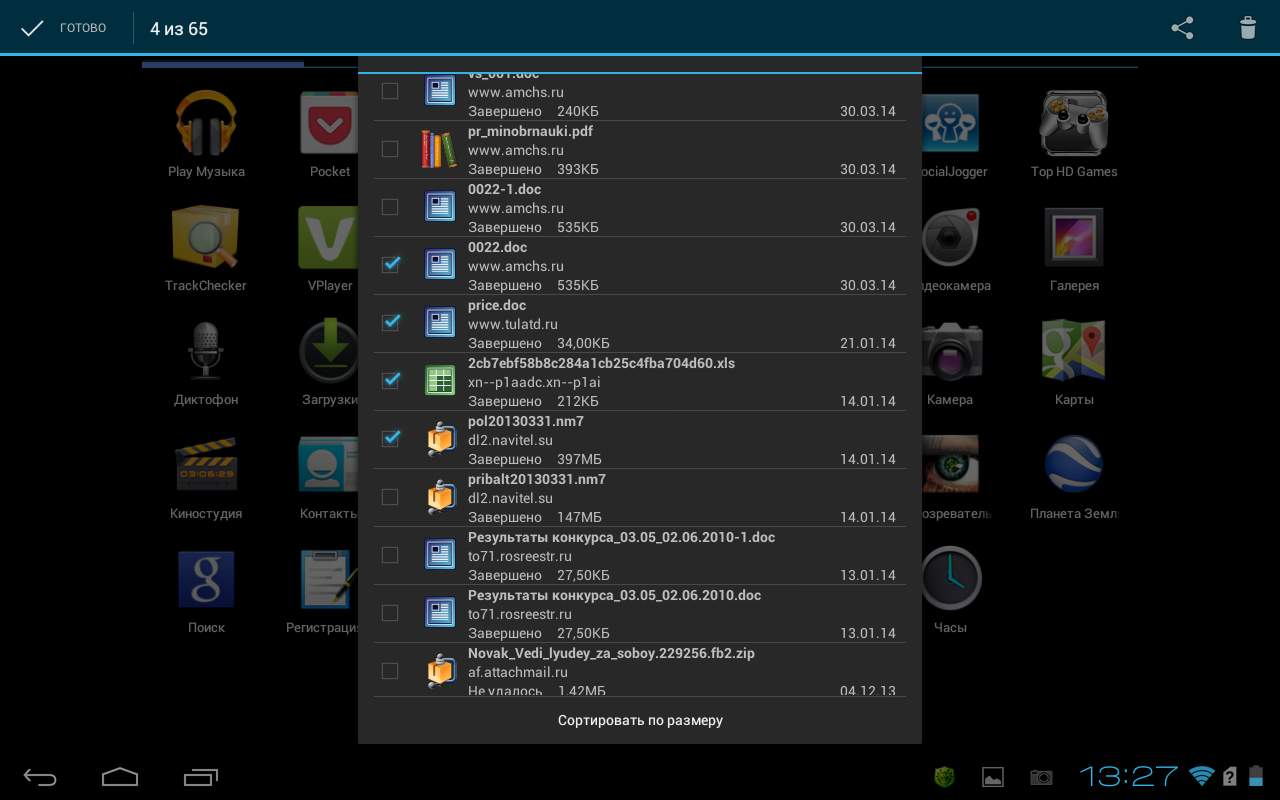
Як бачите, немає нічого складного в тому, щоб розібратися, де дивитися завантаження з інтернету на планшеті, як змусити працювати файл із незвичайним форматом, і як видалити всі завантажені до цього додатки, документи та медіа-файли.
Недосвідчених користувачів Android смартфонів чимало. Саме тому ми вирішили показати, як знайти завантажені файли у вашому смартфоні. Для їхнього перегляду вам знадобиться файловий менеджер. Як правило, оболонки різних виробників вже включають вбудовані рішення, проте в моєму випадку мені все ж таки доведеться встановити його. Отже, почнемо ми з пошуку найкращого файлового менеджера. Я віддаю перевагу Cabinet Beta — зручно та стильно. Після встановлення програми ви зможете переглядати будь-які файли вашого смартфона.
Після цього завантажуємо файл, що цікавить вас, з Інтернету. Як правило, його можна відкрити, просто натиснувши на повідомлення, проте якщо з якоїсь причини воно згорнулося, а файл відкрити все ж таки потрібно, на допомогу прийде файловий менеджер. Допоможе він і просто в тому випадку, якщо хтось із ваших друзів перекинув документ на ваш смартфон за допомогою кабелю USB. Тоді питання "Де ж він знаходиться?" стане найактуальнішим.
Усі завантажені з Інтернету файли зберігаються у папці «Download». Для її відкриття вам потрібно відкрити файловий менеджер, а потім знайти в каталогах цю папку. Після цього ви зможете відкрити будь-який завантажений раніше файл, у тому числі інсталяційний *.apk, *.zip і таке інше.
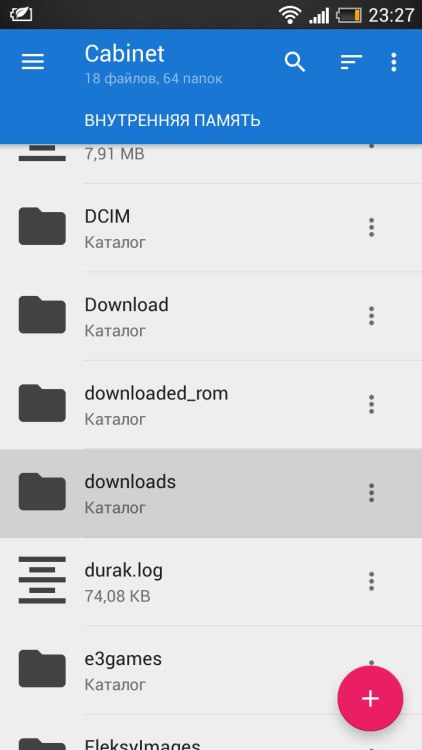
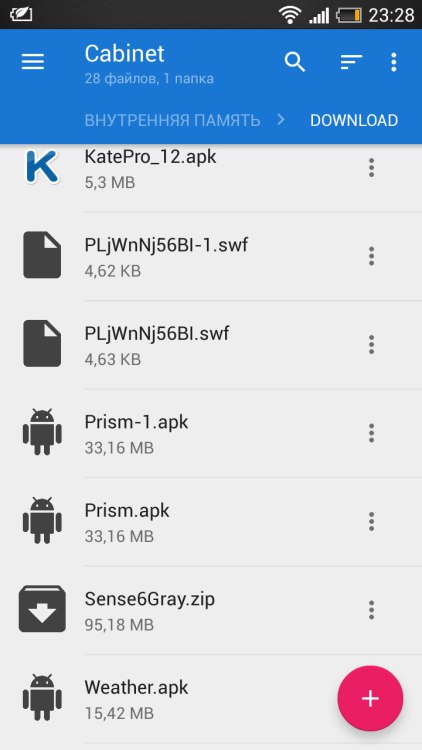
У випадку, якщо вам невідомо, де саме зберігся ваш файл, ви можете зробити пошук, натиснувши на іконку лупи в додатку, не йдеться саме про Cabinet. З тим самим успіхом можна використовувати і ES Провідник, наприклад.
Бажаємо убезпечити користувачів від випадкових дій. Оскільки пам'ять смартфонів розділена на два розділи: системна та внутрішня, є ризики видалення системних файлів, що призведе до некоректної роботи смартфона Для їх видалення вам знадобляться Root-права, проте можливі й випадки, коли Root-доступ є, а сам користувач про це й гадки не має.
Таким чином, ми навчилися знаходити завантажені з Інтернету файли. Пропонуємо підтримати недосвідчених користувачів та прокоментувати статтю, додавши свої доповнення.
Як знайти завантажений файл у Android-смартфоні?Володимир Ухів
Операційна система Androidславиться своєю простотою та зручністю. І це насправді так. Адже в порівнянні, наприклад, із повністю закритою системою iOSна Android все зрозуміло. Інтерфейс освоїть будь-яка, навіть дитина. До того ж можна змінити абсолютно все: колірну тему, фон, іконки, анімації, екран блокування і т.д. Здавалося б, проблем виникнути не повинно, проте тут не обходиться без складнощів.

Так, дуже багато власників пристроїв на Android спантеличені проблемою - як змінити місце збереження файлів?
Щоб змінити місце збереження файлів на Android, спочатку потрібно розібратися, про які саме файли йдеться. Музика, фото, відео, завантаження або ще щось.
Фотографії, зроблені у програмі «Камера», зазвичай зберігаються в папці «DCIM», яку можна знайти у файловому менеджері або в папці «Галерея».
У налаштуваннях будь-якого редактора встановлено шлях «За замовчуванням». Але за бажання його можна змінити всередині самого редактора.
Плеєри також мають у налаштуваннях необхідний пункт.
Файли, надіслані через Bluetooth, за замовчуванням зберігаються в папці «Bluetooth», яка знаходиться в папці «Downloads».
Музика, картинки, ігри, файли, завантажені з Інтернету через браузер, автоматично зберігаються у папці «Downloads». Однак у налаштуваннях браузера можна змінити місце збереження файлів на Android.
Загалом зрозуміти, куди зберігаються файли на Android, великої складності не викликає. Тут все аналогічно до Windows. Одні програми дозволяють користувачеві вибирати шлях збереження файлів, інші – ні. Багато програм для цього використовують стандартні папки (Audio, Video, Download).

Якщо проблема зміни місця збереження файлів на Android все-таки стала досить гостро, то рекомендується встановити ES Провідник.
ES Провідник – це один із найпопулярніших файлових менеджерівдля Android. З його допомогою можна легко переглядати папки, проводити різні операції з файлами, переглядати фото та відео, слухати музику тощо. Функціонал цієї невеликої програми величезний.
Плюсом цієї програми можна назвати легкий доступ до багатьох програм (CoolReader, Однокласники, VK, Перекладач тощо).
Ще однією перевагою ES Провідник є швидка передача файлів з комп'ютера на смартфон і навпаки.
Ну і головне – програма дозволяє змінити місце збереження файлів на Android для більшості програм.
